Microsoft SharePoint Advanced Management의 사이트 수명 주기 관리 기능을 사용하면 SharePoint 관리 센터에 자동화된 정책을 구성하여 사이트 거버넌스를 개선할 수 있습니다. SharePoint의 사이트 수명 주기 관리 기능의 일부인 비활성 사이트 정책은 이 프로세스를 자동화하는 데 도움이 됩니다. 비활성 사이트를 자동으로 검색하고 이메일을 통해 사이트 소유자에게 알리도록 비활성 사이트 정책을 설정할 수 있습니다. 그런 다음 소유자는 사이트가 여전히 활성 상태인지 확인할 수 있습니다.
비활성 사이트 정책을 만드는 데 필요한 사항
라이선스 요구 사항은 무엇인가요?
organization 올바른 라이선스가 있어야 하며 이 문서에 설명된 기능을 사용하려면 특정 관리 권한 또는 역할을 충족해야 합니다.
먼저 organization 다음 기본 라이선스 중 하나가 있어야 합니다.
- Office 365 E3, E5 또는 A5
- Microsoft 365 E1, E3, E5 또는 A5
또한 다음 라이선스 중 하나 이상이 필요합니다.
- Microsoft 365 Copilot 라이선스: organization 한 명 이상의 사용자에게 Copilot 라이선스가 할당되어야 합니다(이 사용자는 SharePoint 관리자가 될 필요가 없음).
- Microsoft SharePoint 고급 관리 라이선스: 독립 실행형 구매로 사용할 수 있습니다.
관리자 요구 사항
SharePoint 관리자이거나 동등한 권한이 있어야 합니다.
추가 정보
organization Copilot 라이선스가 있고 organization 하나 이상의 사용자에게 Copilot 라이선스가 할당된 경우 SharePoint 관리자는 Copilot 배포에 필요한 SharePoint 고급 관리 기능에 자동으로 액세스할 수 있습니다.
Copilot 라이선스가 없는 조직의 경우 독립 실행형 SharePoint 고급 관리 라이선스를 구입하여 SharePoint 고급 관리 기능을 사용할 수 있습니다.
비활성 사이트 정책의 작동 방식
비활성 사이트 정책 범위
비활성 기간, 템플릿 유형, 사이트 만들기 원본, 민감도 레이블 및 최대 100개 사이트 제외와 같은 비활성 사이트 정책에 대한 매개 변수를 구성할 수 있습니다.
scope 사이트 내 활동
비활성 사이트 정책은 SharePoint 및 Teams, Viva Engage(이전의 Yammer) 및 Exchange와 같은 연결된 플랫폼에서 활동을 분석하여 사이트의 마지막 활동을 검색합니다.
| 플랫폼 유형 | 활동 |
|---|---|
| SharePoint | 보기된 파일, 편집된 파일, 내부 및 외부의 공유 파일, 동기화된 파일, 보기된 페이지, 방문한 페이지 |
| Viva Engage(이전의 Yammer) | 게시된 메시지, 대화 읽기, 좋아요 메시지 |
| Teams | 표준 채널을 통해 팀에 채널 메시지를 게시하고, Teams 및 표준 채널에 메시지를 게시하고, 메시지에 회신하고, 메시지에 언급되고, 메시지에 반응하고, 긴급 메시지를 보내고, 모임을 진행(되풀이, 임시, 일회성) |
| Exchange | Exchange 사서함에서 받은 전자 메일 |
앱 활동 범위
비활성 사이트 정책은 앱 토큰을 통한 앱 활동을 고려하지 않습니다. 사용자 토큰을 통한 앱 활동은 사용자 에이전트가 관련되고 다음 조건을 충족하는 경우에만 고려됩니다.
| 활동 원본 | 활동을 고려할 때의 조건 |
|---|---|
| 사용자 토큰을 통한 PnP PowerShell 작업 | 고려되지 않음 |
| 사용자 토큰을 통한 SharePoint Online PowerShell 작업 | UserAgent 매개 변수 값이 전달된 경우에만 고려됩니다. |
| 사용자 토큰을 통한 CSOM 스크립팅 작업 | 스크립트가 UserAgent 값을 명시적으로 설정하는 경우 고려됩니다. |
| 사용자 토큰을 통한 다른 앱 활동 | 다음 시나리오를 제외하고 UserAgent가 있을 때 고려됩니다. - UserAgent가 "client-request=id"/"ACTIVEMONITORING"/SPORUNNERS" OR로 시작합니다. - UserAgent는 "MSDEMO"/"MSDPLATFORM"/"SystemUsage" OR로 끝납니다. - UserAgent에 "GomezAgent"/"bingbot.htm"/"ms search 6.0 robot"/"http://www.monitis.com"/"ISV"가 포함되어 있습니다. |
| 앱 토큰을 통한 앱 활동 | 고려되지 않음 |
scope 사이트 내 서식 파일
사이트 수명 주기 관리는 다음 사이트 템플릿 유형을 사용하여 통신 사이트, 클래식 사이트, Teams 연결 사이트 및 그룹 연결 사이트의 활동을 검토합니다.
| 사이트 유형 | 템플릿 유형 |
|---|---|
| 통신 사이트 | SitePagePublishing#0 |
| 클래식 사이트 | STS#0, STS#1, STS#2, WIKI#0, BLOG#0, SGS#0, SPS#0, SPSNEWS#0, ENTERWIKI#0, COMMUNITY#0, DEV#0, EXPRESS#0, EHS#1, EHS#2 |
| Teams 연결 사이트 | STS#3 또는 그룹#0 |
| 그룹 연결 사이트 | STS#3 또는 그룹#0 |
scope 외부 사이트
다음 사이트는 scope 벗어난 것으로 간주되며 사이트 활동 검색에서 제외됩니다.
OneDrive 사이트
시스템 사용자가 만든 사이트
앱 카탈로그 사이트
루트 사이트
홈 사이트
테넌트 관리 사이트
공유 및 프라이빗 Teams 채널과 연결된 사이트
정책 모드
사이트 수명 주기 정책을 설정할 때 시뮬레이션 정책과 활성 정책 중에서 선택할 수 있습니다.
시뮬레이션 모드
시뮬레이션 정책은 한 번 실행되고 집합 매개 변수를 기반으로 보고서를 생성합니다. 실패하면 삭제하고 새 항목을 만들어야 합니다. 시뮬레이션 정책의 유효성을 검사한 후에는 이를 활성 정책으로 변환할 수 있습니다.
참고
시뮬레이션 모드의 사이트 수명 주기 정책은 이제 2025년 11월 17일부터 GCCH 및 DoD 환경에서 사용할 수 있습니다.
활성 모드
활성 정책은 매월 실행되어 보고서를 생성하고 사이트 소유자에게 알림을 보내 사이트의 상태 확인합니다. 특정 월 동안 실패하면 다음 일정에 따라 다시 실행됩니다. 이 정책은 사이트 소유자 또는 관리자가 인증되지 않거나 무인 상태로 유지되는 사이트에 대한 작업을 적용합니다( 적용 조치를 취하도록 구성한 경우).
비활성 사이트 정책을 만드는 방법
비활성 사이트 정책을 만들려면 정책을 확장하고 SharePoint 관리 센터에서사이트 수명 주기 관리를 선택합니다.
최대 10,000개의 URL 목록이 있는 CSV 파일 업로드를 선택하는 경우 정책에 대해 선택한 사이트의 사이트 URL 목록을 업로드할 수 있습니다.
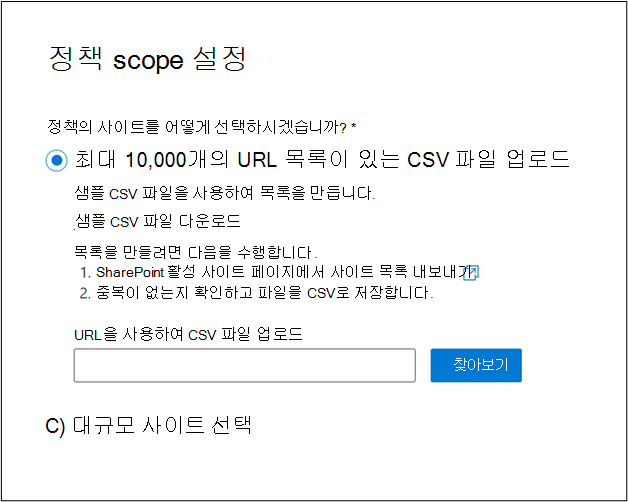
팁
- SharePoint 활성 사이트 페이지에서 사이트 목록을 내보낼 수 있습니다.
- CSV 파일이 샘플 CSV 파일의 동일한 형식을 사용하고 중복 URL이 없으며 해당 URL이 유효하고 완료되었는지 확인합니다.
- CSV 파일에 나열된 URL이 테넌트의 도메인에 속하는지 확인합니다.
참고
- 보존 정책 및 보존 보존이 있는 사이트 포함을 선택하면 읽기 전용 사이트와 잠긴 사이트가 정책 scope 포함됩니다.
- 모든 비활성 소유자 없는 사이트는 정책의 scope 자동으로 포함됩니다.
비활성 기간, 전자 메일 수신자 및 적용 작업을 선택하여 정책 구성을 정의합니다. 다음을 선택합니다.
구성 단계 중에 다음을 수행할 수 있습니다.
- 사이트 소유자 또는 사이트 관리자 또는 둘 다에게 전자 메일을 보내도록 선택합니다.
- 전자 메일 수신자에게 더 많은 컨텍스트와 지침을 제공하도록 전자 메일 콘텐츠를 사용자 지정합니다.
- 세 번의 알림 후 사이트 소유자 또는 관리자의 응답이 없는 경우 적용 작업을 선택합니다.
적용 작업 선택
사이트 수명 주기 관리 정책에 대해 매월 3회 알림을 받은 후 인증되지 않거나 증명되지 않은 사이트의 경우 다음 적용 작업 중 하나를 수행할 수 있습니다.
적용 작업 정책 동작 아무 것도 수행하지 않음 사이트 소유자 또는 사이트 관리자는 3개월 동안 월별 알림을 받습니다. 이 기간이 지나면 다음 3개월 동안 알림이 전송되지 않습니다. 사이트가 6개월 후에도 테스트되지 않은 상태로 유지되면 월별 알림이 다시 시작됩니다. 정책 실행 보고서에는 사이트 소유자가 처리하지 않은 것으로 테스트되지 않은 사이트가 나열됩니다. 이 보고서를 다운로드하고 실행되지 않은 것으로 표시된 사이트를 필터링할 수 있습니다. 읽기 전용 액세스 사이트 소유자 또는 사이트 관리자는 3개월 동안 월별 알림을 받습니다. 알림 수신자가 이 기간 동안 사이트를 증명된 것으로 표시하지 않으면 사이트는 읽기 전용 모드로 전환됩니다. 필수 읽기 전용 기간 후 사이트 아카이브 사이트 소유자 또는 사이트 관리자는 3개월 동안 월별 알림을 받습니다. 알림 수신자가 이 기간 동안 사이트를 증명된 것으로 표시하지 않으면 사이트는 구성 가능한 기간(3, 6, 9 또는 12개월)에 대한 읽기 전용 모드로 전환됩니다. 구성된 개월 수 후에는 사이트가 Microsoft 365 아카이브 통해 보관됩니다. 보관에는 Microsoft 관리 센터에서 Microsoft 365 아카이브 사용하도록 설정하는 테넌트가 적용됩니다. 다음 스크린샷은 사이트 증명 정책에 대한 적용 작업을 구성하는 예제를 보여 줍니다.
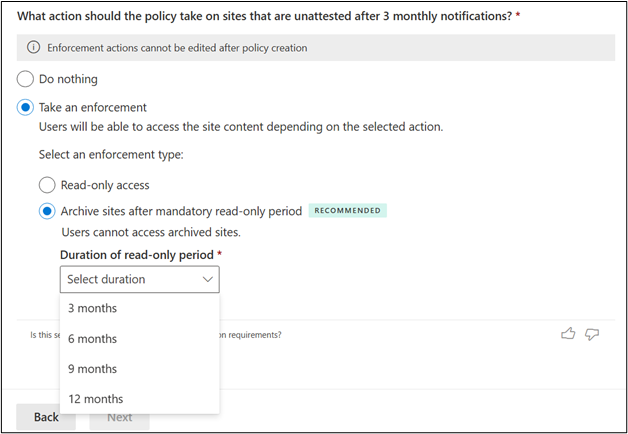
참고
적용 작업을 수행하도록 정책을 구성하는 경우:
- 정책 작업이 성공한 후에는 알림이 전송되지 않습니다.
- 사이트와 상태 월별 보고서에 포함됩니다.
정책 이름을 지정하고 설명(선택 사항)을 추가하고 정책 모드를 선택합니다. 완료를 선택합니다. 이제 정책이 만들어지고 사이트 수명 주기 관리 > 비활성 사이트 정책 dashboard 보고 관리할 수 있습니다.
사이트 소유자 또는 사이트 관리자에게 비활성 사이트 알림
지정된 개월 수 동안 사이트가 비활성 상태일 때 알림은 SharePoint 사이트 소유자 또는 사이트 관리자에게 알릴 수 있습니다. 사이트를 유지하려면 알림 받는 사람이 알림 전자 메일에서 사이트 인증 단추를 선택해야 합니다. 인증되면 사이트 수명 주기 관리는 1년 동안 사이트의 활동을 검사 않습니다.
여러 사이트 수명 주기 관리 정책으로 관리되는 사이트
사이트 소유권 정책, 비활성 사이트 정책 및 사이트 증명 정책 등 각 유형의 사이트 수명 주기 관리 정책에 대해 동일한 유형으로 여러 정책을 만든 경우 알림 이메일이 반복되지 않습니다. 해당 유형의 정책에서 지난 30일 이내에 알림이 전송되었고 사이트가 인증되지 않은 상태로 유지되면 추가 알림이 전송되지 않습니다. 정책 실행 보고서에는 사이트의 상태 "다른 정책에 의해 알림"으로 표시됩니다.
예를 들어 사이트가 서로 다른 두 개의 비활성 사이트 정책으로 처리되고 첫 번째 정책에서 알림 이메일을 받는 경우 사이트가 인증되지 않은 상태로 유지되는 경우 다음 30일 이내에 두 번째 정책에서 추가 알림이 전송되지 않습니다.
동일한 형식의 정책에 겹치는 범위가 없도록 하는 것이 좋습니다. 사이트가 동일한 유형의 여러 정책의 scope 속하는 경우 사이트의 알림 일정 및 적용 작업을 예측할 수 없게 될 수 있습니다.
적용 작업
다음 표에는 선택한 적용 작업에 따라 비활성 사이트 정책이 작동하는 방식이 요약되어 있습니다.
| 적용 작업 | 정책 동작 |
|---|---|
| 아무 것도 수행하지 않음 | 사이트 소유자 또는 사이트 관리자는 3개월 동안 월별 알림을 받습니다. 이 기간이 지나면 다음 3개월 동안 알림이 전송되지 않습니다. 사이트가 6개월 후에도 비활성 상태로 유지되면 월별 알림이 다시 시작됩니다. 정책 실행 보고서에는 비활성 사이트가 사이트 소유자가 작업하지 않은 것으로 나열됩니다. 이 보고서를 다운로드하고 실행되지 않은 것으로 표시된 사이트를 필터링할 수 있습니다. |
| 읽기 전용 액세스 | 사이트 소유자 또는 사이트 관리자는 3개월 동안 월별 알림을 받습니다. 알림 수신자가 이 기간 동안 사이트를 인증된 것으로 표시하지 않으면 사이트는 읽기 전용 모드로 전환됩니다. |
| 필수 읽기 전용 기간 후 사이트 아카이브 | 사이트 소유자 또는 사이트 관리자는 3개월 동안 월별 알림을 받습니다. 알림 수신자가 이 기간 동안 사이트를 인증된 것으로 표시하지 않으면 사이트는 구성 가능한 기간(3, 6, 9 또는 12개월)에 대한 읽기 전용 모드로 전환됩니다. 구성된 개월 수 후에는 사이트가 Microsoft 365 아카이브 통해 보관됩니다. 보관에는 Microsoft 관리 센터에서 Microsoft 365 아카이브 사용하도록 설정하는 테넌트가 적용됩니다. |
중요
- 사이트 수명 주기 정책은 Outlook 실행 가능 메시지를 활용하여 사이트 소유자 또는 사이트 관리자가 전자 메일 내에서 필요한 작업을 수행할 수 있도록 합니다.
- 알림이 제대로 렌더링되려면 organization Outlook 버전 요구 사항이 충족되는지 확인합니다.
- 렌더링 문제를 해결하려면 질문과 대답을 참조하세요.
- 사이트 소유자 또는 사이트 관리자가 알림 전자 메일에서 사이트 URL을 선택하면 이 작업은 사이트 활동으로 계산 되지 않습니다. 사이트가 비활성 상태로 유지됩니다. 또한 전자 메일에서 방문한 지 1시간 이내에 사이트에서 수행된 모든 읽기 작업은 활동으로 간주되지 않습니다. 그러나 사이트에 대한 모든 편집은 활동으로 간주되고 비활성 상태 다시 설정됩니다.
팁
비활성 사이트 정책을 만들기 전에 해당 사이트 소유자가 사이트 증명을 방해할 수 있는 사이트 액세스 제한 정책을 검사.
읽기 전용 모드
읽기 전용 적용 작업으로 구성된 비활성 사이트 정책은 응답이 없을 때 사이트 소유자 또는 사이트 관리자에게 알리는 추가 알림을 보냅니다.
사이트가 읽기 전용 모드로 전환되면 알림이 전송됩니다.
사이트가 읽기 전용 모드가 되면 다음 배너가 사이트에 추가됩니다.
읽기 전용 모드에서 사이트 제거
SharePoint 관리 센터의 읽기 전용 모드에서 사이트를 제거하려면 활성 사이트 페이지로 이동하여 사이트를 선택한 다음 사이트 페이지 패널에서 잠금 해제를 선택합니다.
사이트 소유자는 읽기 전용 모드에서 사이트를 제거할 수 없으며, 읽기 전용 모드를 제거하려면 테넌트 관리자에게 문의해야 합니다.
무정부 상태의 사이트
SharePoint 관리 센터에서 사이트를 선택 취소하려면 사이트를 확장하고 보관된 사이트를 선택합니다. 선택 취소할 사이트를 선택하고 다시 활성화를 선택합니다.
참고
테넌트 관리자만 보관된 사이트를 다시 활성화할 수 있습니다.
보고
6개월 동안 비활성 상태인 사이트가 정책 실행 보고서에 나열됩니다. 보고서는 .csv 파일로 다운로드할 수 있으며 사이트 소유자가 작업하지 않은 것으로 간주되는 사이트를 필터링할 수 있습니다.
다음 표에서는 정책 실행 보고서에 포함된 정보를 설명합니다.
| 열 | 정의 |
|---|---|
| 사이트 이름 | 사이트 이름 |
| URL | 사이트의 URL |
| 서식 파일 | 사이트의 템플릿 |
| Teams에 연결됨 | Teams 연결 사이트인가요? |
| 민감도 레이블 | 사이트의 민감도 레이블 |
| 보존 정책 | 사이트에 적용된 보존 정책인지 여부 |
| 사이트 잠금 상태 | 정책을 실행 하기 전 의 사이트 액세스 상태(잠금 해제/읽기 전용/액세스 권한 없음) |
| 마지막 활동 날짜(UTC) | SharePoint 사이트 및 연결된 워크로드(Exchange, Viva Engage(이전의 Yammer) 또는 Teams)에서 비활성 사이트 정책으로 검색된 마지막 활동 날짜 |
| 사이트 만들기 날짜(UTC) | 사이트를 만든 날짜 |
| 사용된 스토리지(GB) | 사이트에서 사용하는 스토리지 |
| 사이트 소유자 수 | 사이트의 총 사이트 소유자 수 |
| 사이트 소유자의 Email 주소 | 모든 사이트 소유자의 주소 Email |
| 사이트 관리자 수 | 사이트의 총 사이트 관리자 수 |
| 사이트 관리자의 Email 주소 | 모든 사이트 관리자의 주소 Email |
| 작업 상태 | 사이트 상태(보낸 첫 번째/초/세 번째 알림, 읽기 전용 모드의 사이트, 보관된 사이트, 다른 정책에서 수행한 작업: 읽기 전용/보관/다른 정책으로 알림) |
| 총 알림 수 | 동일한 정책 템플릿의 정책에서 지금까지 전송된 총 알림 |
| 수행된 작업(UTC) | 적용 작업이 수행된 날짜(사이트가 보관되었거나 읽기 전용 모드로 전환된 날짜) |
| 읽기 전용 기간 | 사이트가 적용된 읽기 전용 상태인 일 수 |








